1、新建一个800X600、72像素的空白文档;
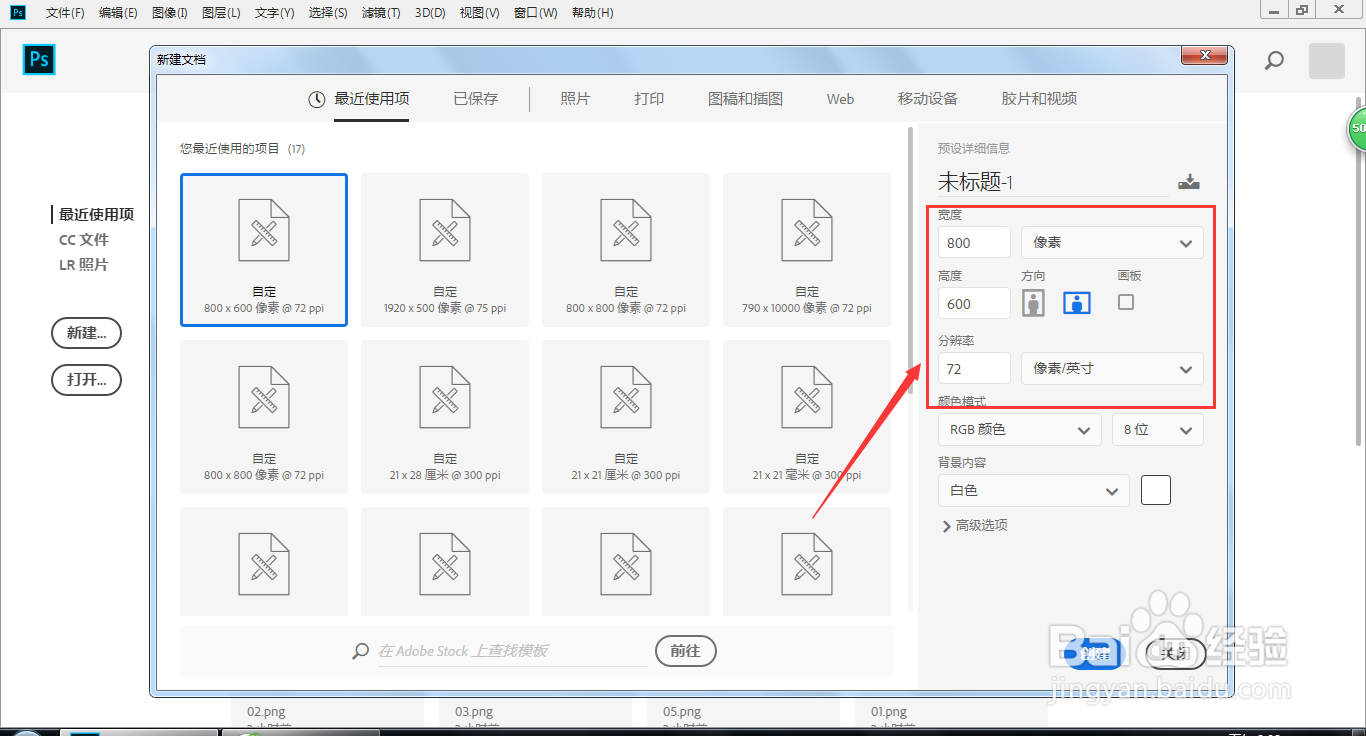
2、选择椭圆工具,设置无娴錾摇枭填充、黑色描边、描边粗3点,依次画出60X60、46X46、32X32、18X18像素的圆;
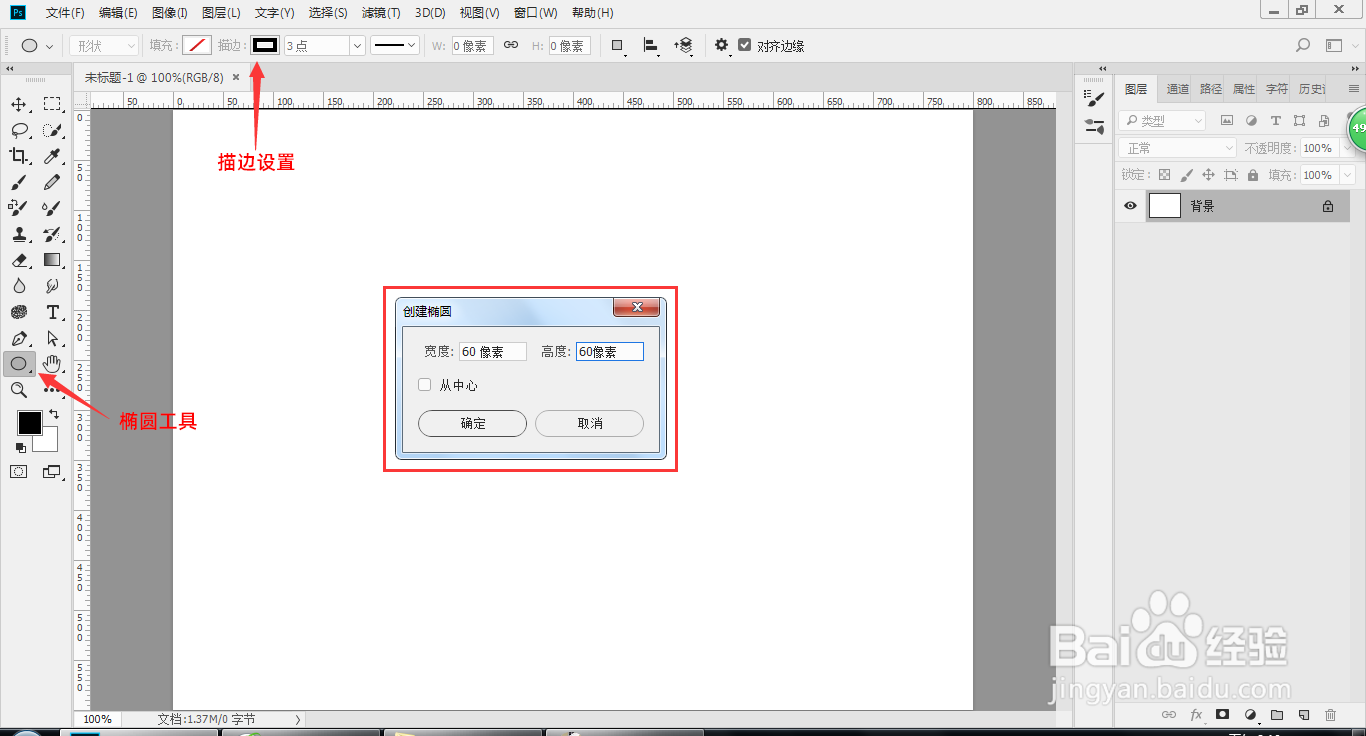
3、选中最小的圆,填充黑色;
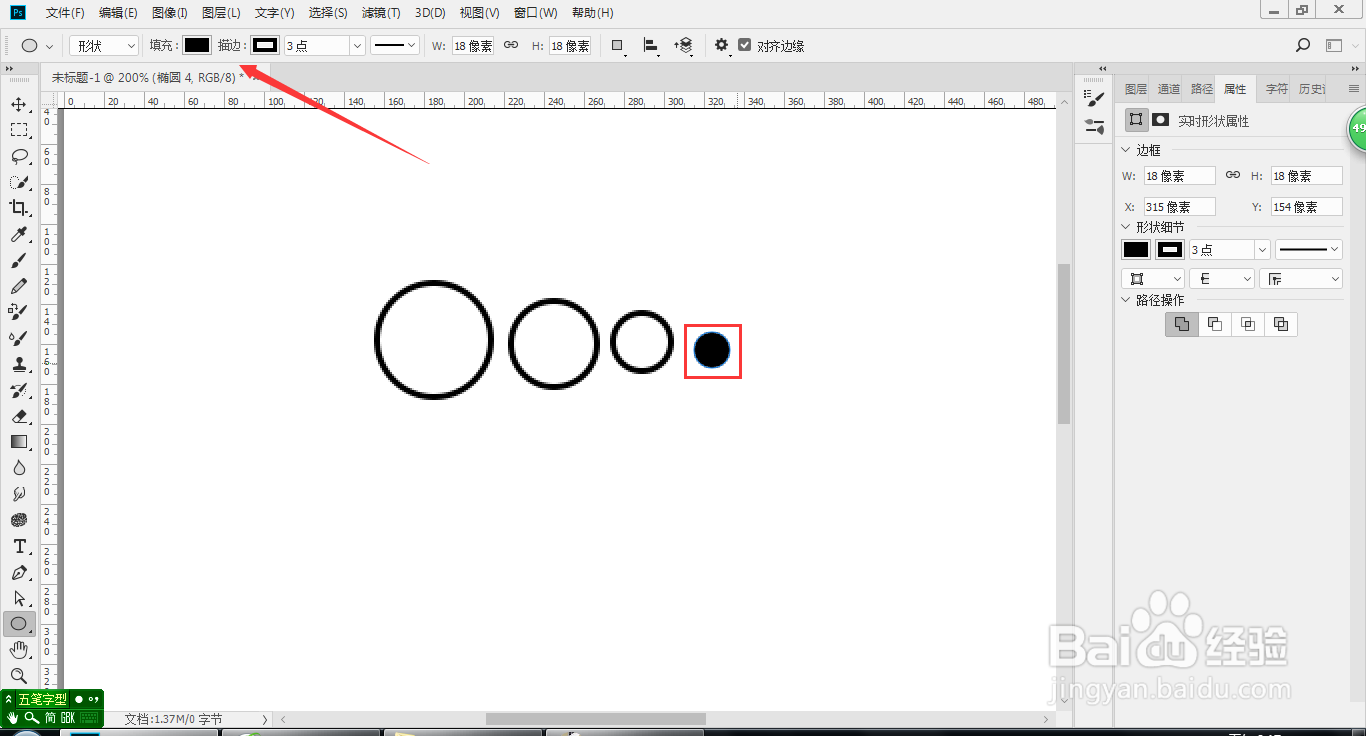
4、同时选中四个圆,执行垂直居中和水平居中对齐,并在圆的中心拉一条水平的参考线;
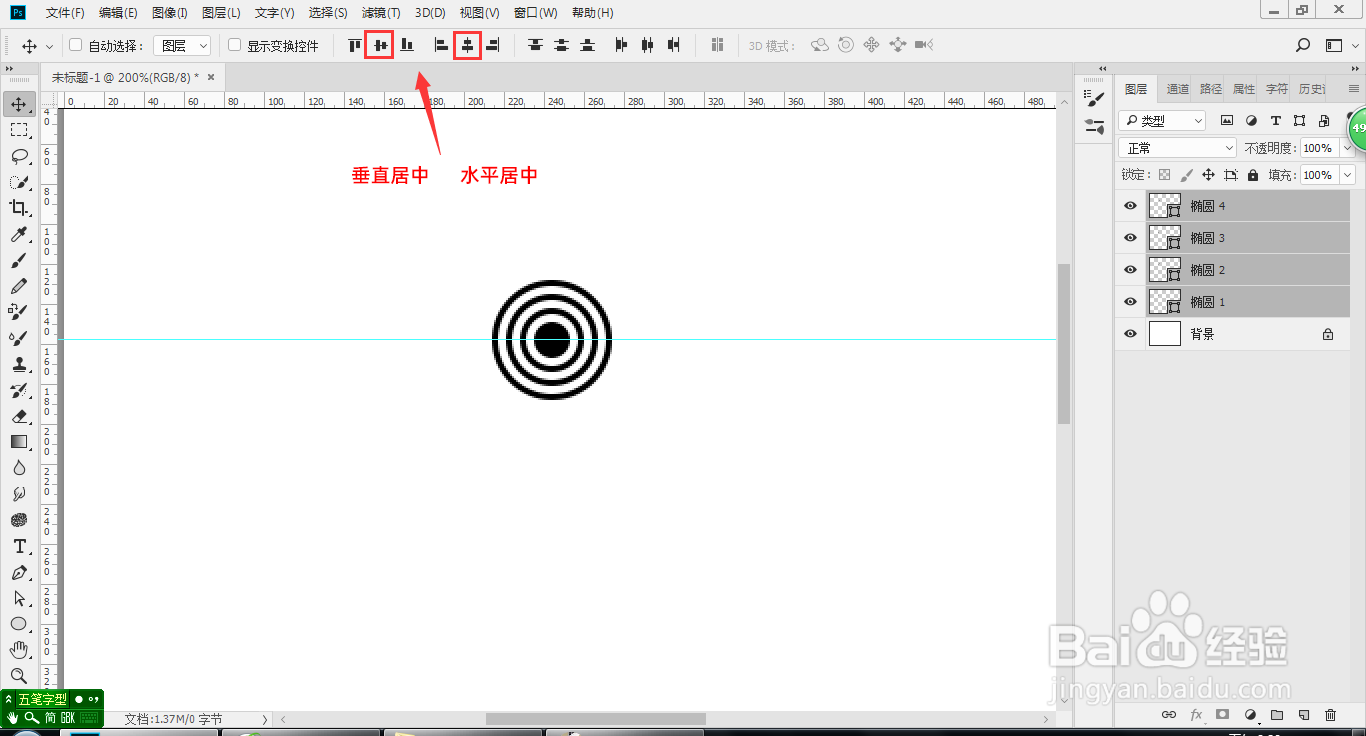
5、复制一层60X60像素的圆并隐藏复制的图层,一起选中四个圆执行栅格化图层,合并图层并命名为‘鱼鳞’;
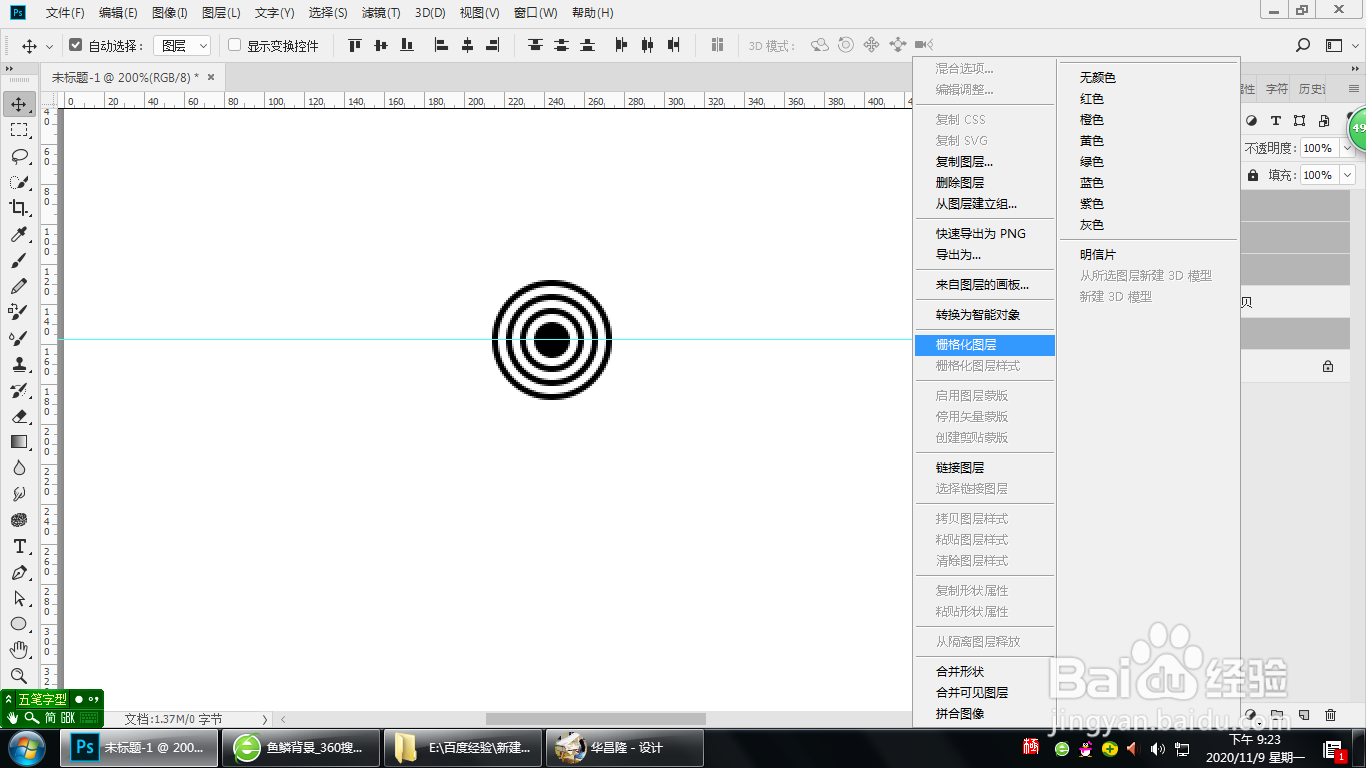
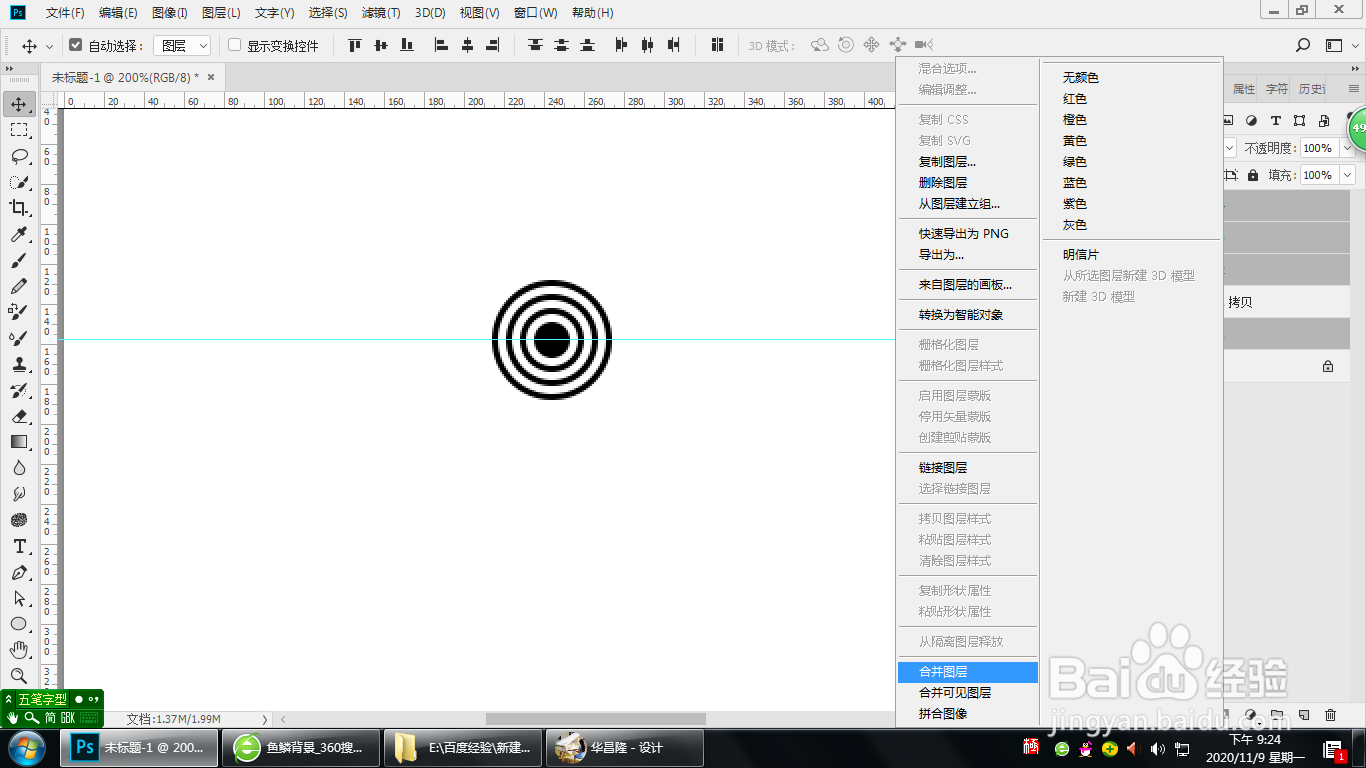
6、点击显示刚才隐藏的图殿秩痊肭层并再复制一层,选中其中一个圆向左移动30像素,另一个圆向右移动30像素,再同时选中这两个圆向下移动20像素;
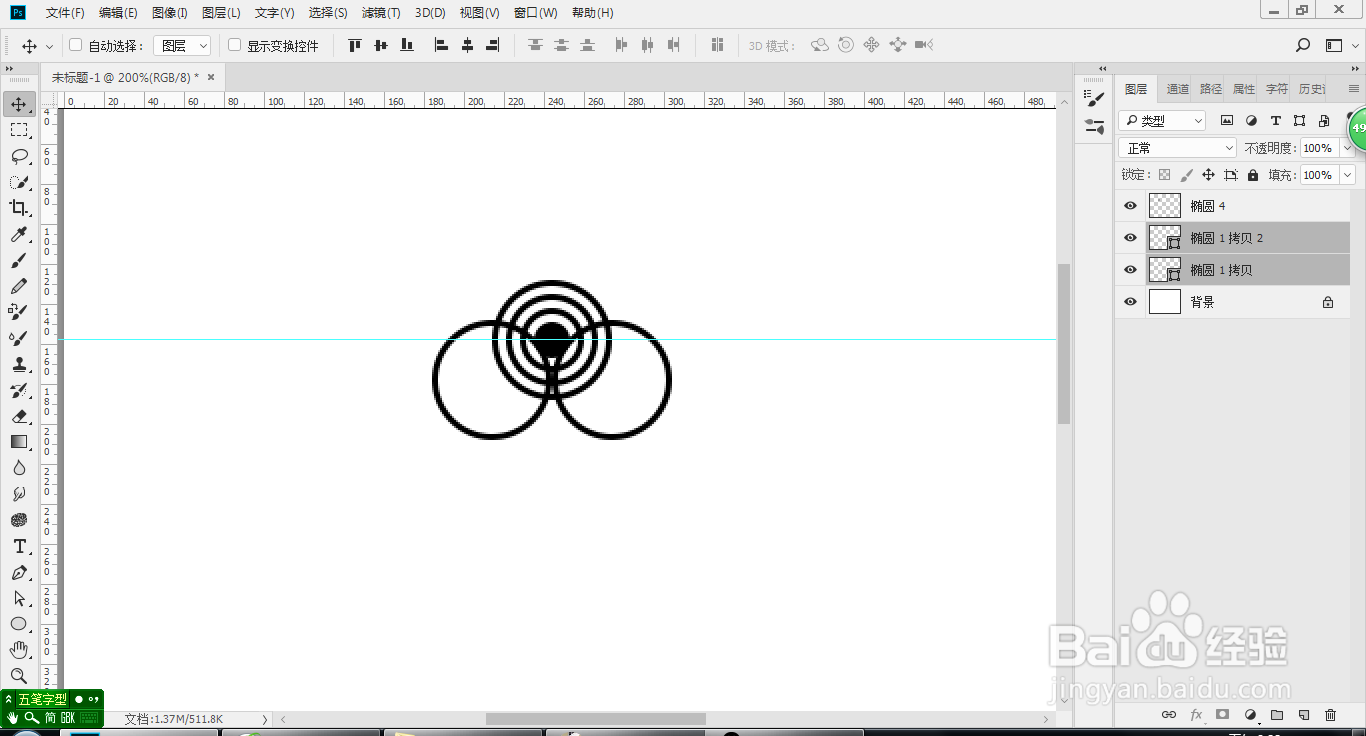
7、按住Alt+Shift键载入两个圆的选区,并隐藏两个圆的图层,回到‘鱼鳞’图层,按键盘上Delete键执行删除命令,再用矩形选框工具把参考线下面多余的部分也删掉;
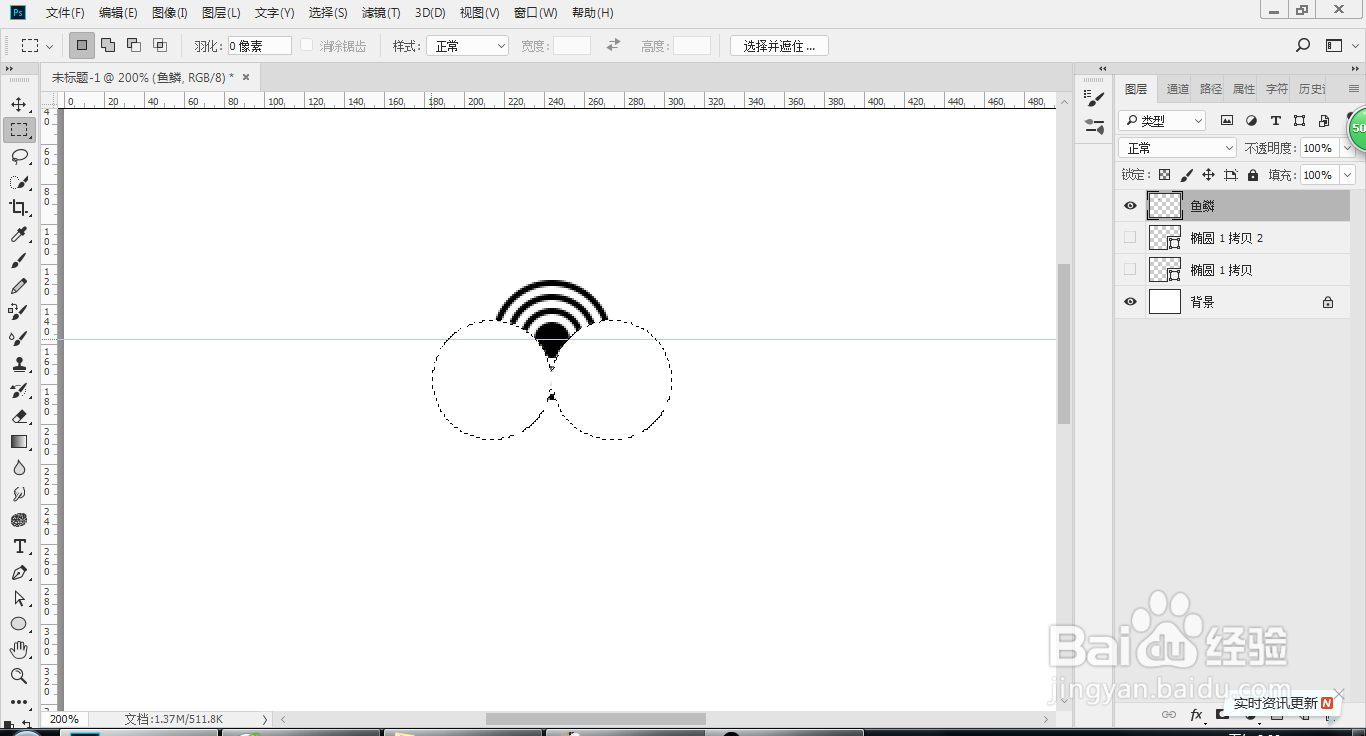
8、把鱼鳞设置成笔刷,编辑菜单下找到定义画笔预设,并把画笔名称命名为鱼鳞;
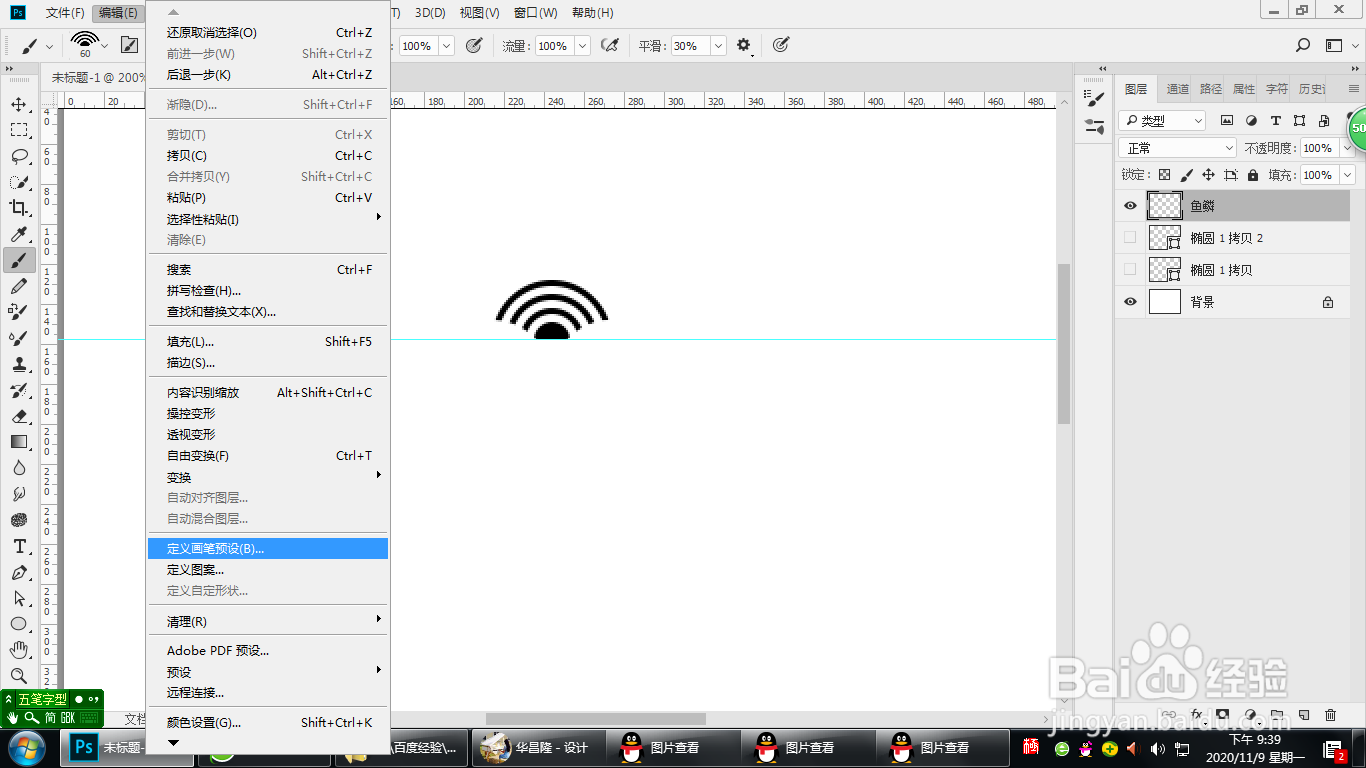
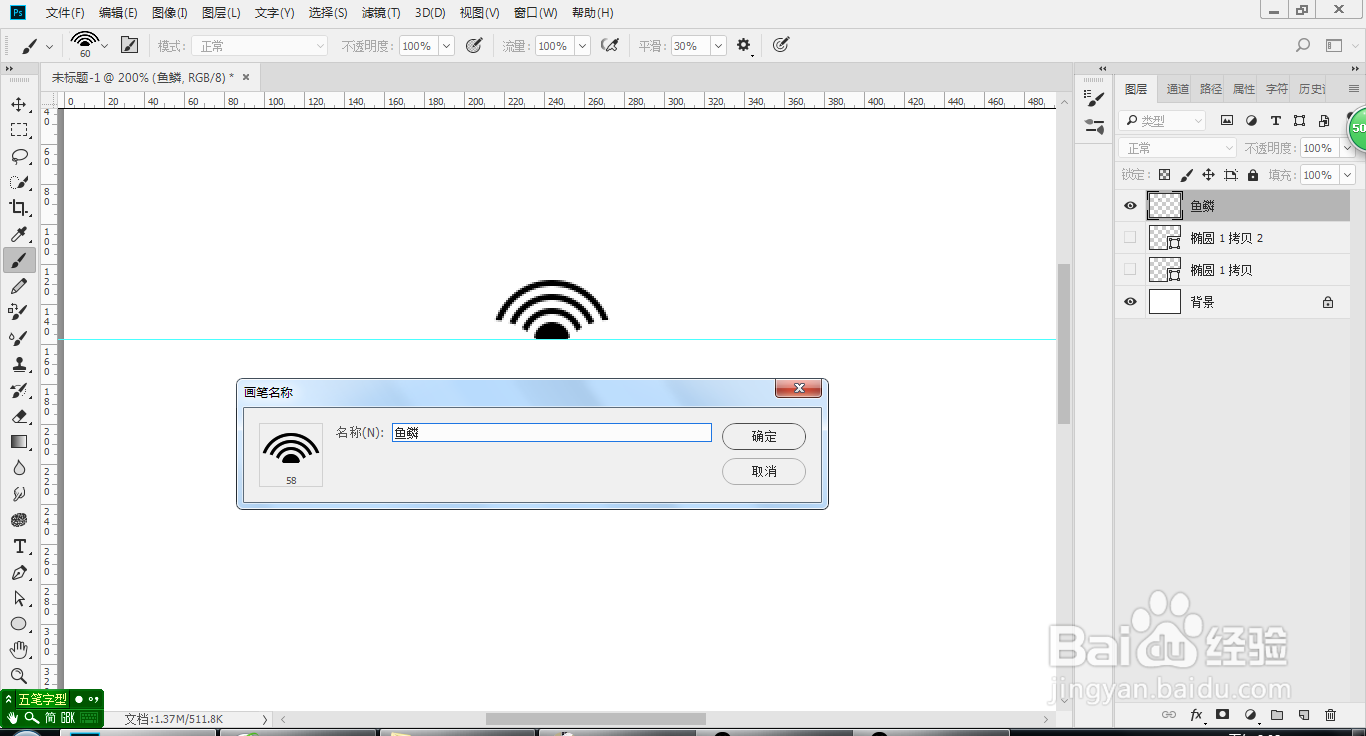
9、选择画笔工具,选择刚鸬钟召蜗才自定义的鱼鳞笔刷,切换到‘画笔设置’面板,设置相应的参数,大小60像素,间距180%;
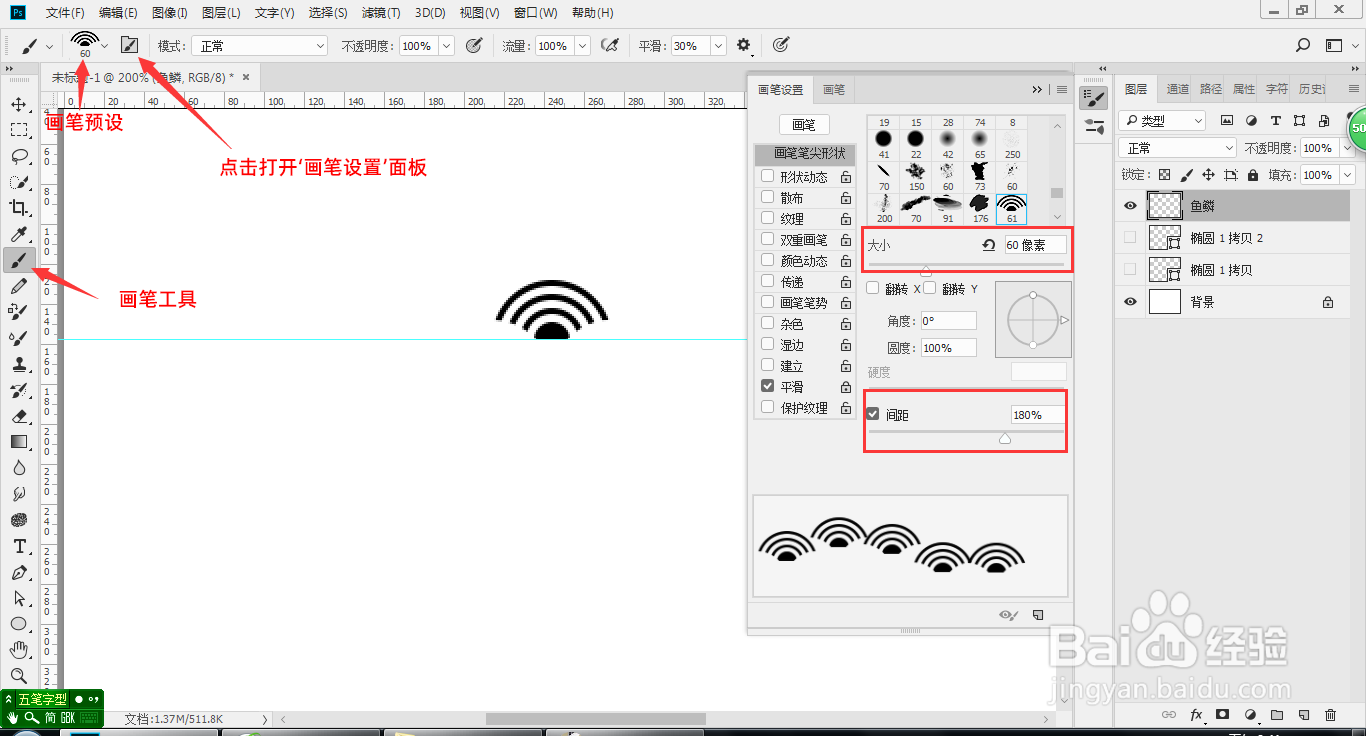
10、回到图层面板,新建一个空白的图层,命名为‘底色’,并随意填充一个颜色;
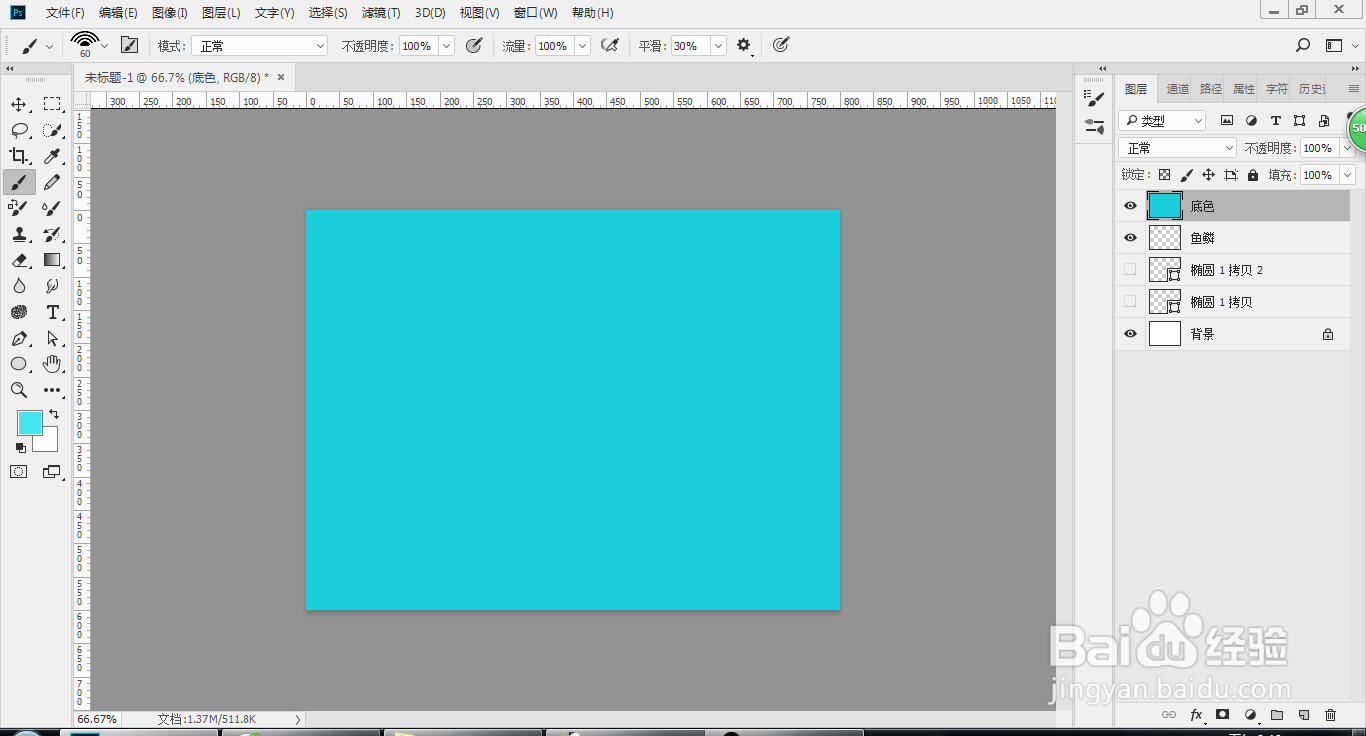
11、再新建一个空白的图层,把前景色设置得比‘底色’淡一点的颜色,用画笔工具画出鱼鳞祥云纹理;
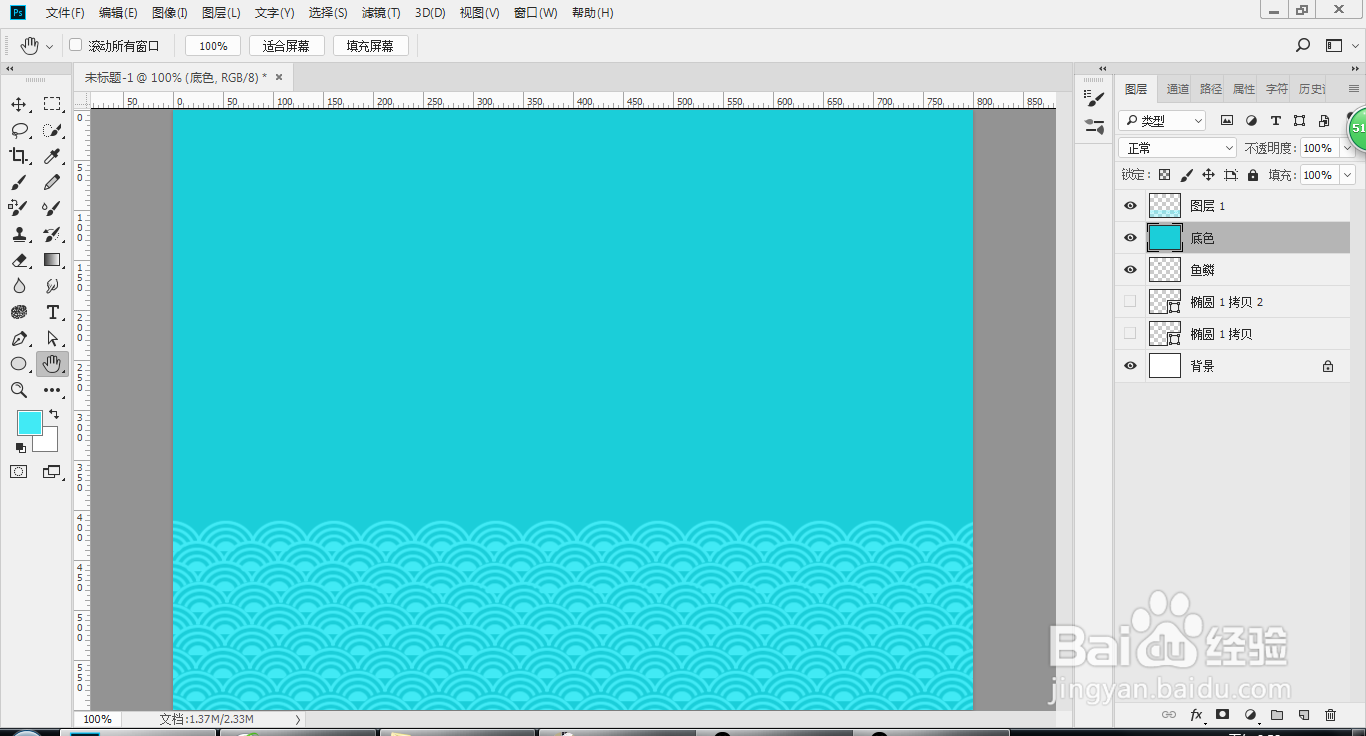
12、把鱼鳞祥云画满页面,调整一个颜色,一张完美的鱼鳞祥云背景就完成啦。
